win7 64位系统桌面上计算机图标不见了无法进入资源管理器
摘要:桌面上的计算机图标不见了如何找回分享给大家,大家都知道电脑的桌面都会放置一些通用图标或者程序快捷方式的图标,我们会经常打开计算机进入资源管理...
桌面上的计算机图标不见了如何找回分享给大家,大家都知道电脑的桌面都会放置一些通用图标或者程序快捷方式的图标,我们会经常打开计算机进入资源管理器界面,而桌面上的计算机图标是win7和win8才有的,不过有用户发现安装完win7系统或者突然发现电脑桌面上的计算机图标不见了,那么要如何找回呢?以win7 64位旗舰版系统为例子,具体方法如下。
1、首先打开“开始”菜单,然后在搜索框中输入“桌面”,在搜索结果中找到并点击“显示或隐藏桌面上的通用图标”选项;
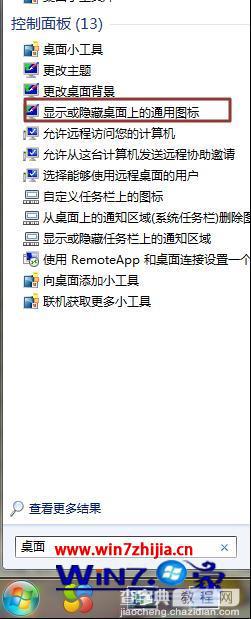
2、然后在弹出来的窗口中勾选“计算机”,之后点击确定按钮退出;
3、这时候返回Win7桌面的时候就会发现“计算机”的图标找回来了哦,很简单吧。
以上就是关于win7 64位旗舰版系统桌面上的计算机图标不见了如何找回的方法,简单两步就可以轻松找回桌面上丢失不见的计算机图标了,有遇到这样问题的朋友们可以通过上面的方法进行找回哦。
【win7 64位系统桌面上计算机图标不见了无法进入资源管理器】相关文章:
★ 重装win7系统弹出错误提示Applie afion error 19235的原因及几种解决方法
★ xp系统连接win7系统打印机提示提供的凭证不足的解决方法
★ Win10系统怎么重置指纹?Win10系统重置指纹图文教程
★ win7系统开机卡在Thinkpad LOGO画面导致无法进入系统的三种解决方法
